Décrire les données du client pour l’unification des données
La première étape de l’unification consiste à sélectionner les tables et les colonnes au sein des ensembles de données que vous souhaitez unifier et mapper les colonnes à un type descriptif. Sélectionnez les tables qui contiennent des détails relatifs au client, tels que le nom, l’adresse, le numéro de téléphone et l’adresse e-mail. Vous pouvez sélectionner une ou plusieurs tables.
Les étapes et les images suivantes illustrent la première fois que vous passez par le processus d’unification. Pour modifier les paramètres d’unification existants, consultez Mettre à jour les paramètres d’unification.
Sélectionner des tables et des colonnes
Accédez à Données>Unifier.
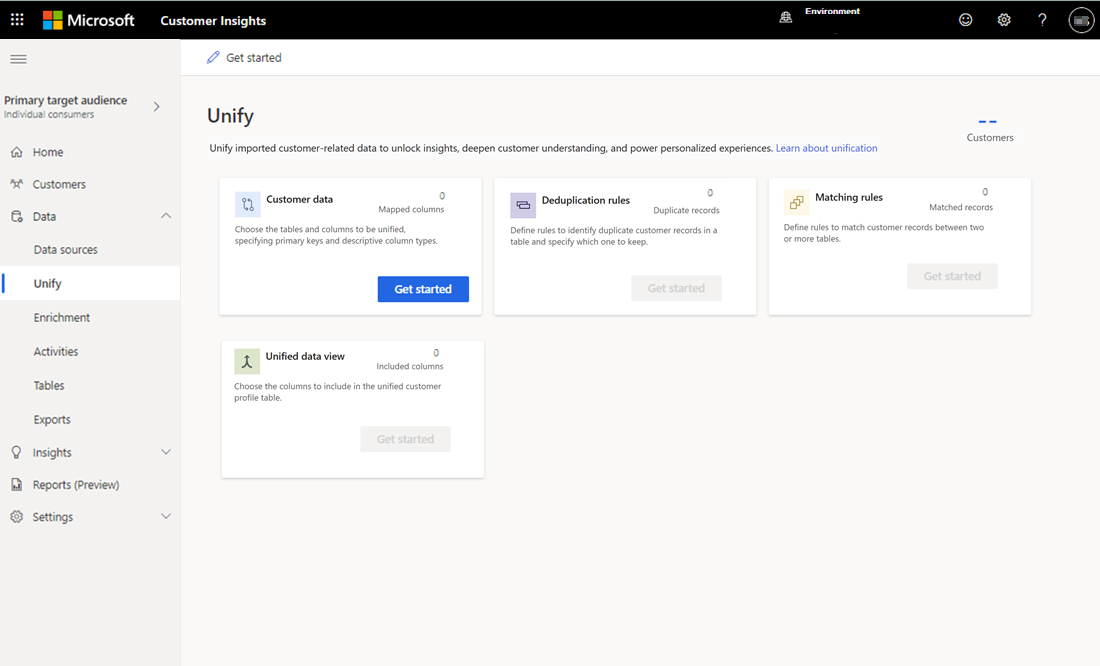
Cliquez sur Démarrer.
Sur la page Données du client, sélectionnez Sélectionner des tables et des colonnes. Le volet Sélectionner des tables et des colonnes s’affiche.
Sélectionnez au moins une table.
Pour chaque table sélectionnée, identifiez les colonnes à utiliser pour mettre en correspondre les enregistrements clients et les champs à inclure dans le profil unifié. Vous pouvez sélectionner les colonnes requises individuellement d’une table ou inclure toutes les colonnes d’une table en cochant la case au niveau de la table. Vous pouvez rechercher des mots-clés dans toutes les colonnes et tables pour sélectionner les colonnes requises que vous souhaitez mapper.
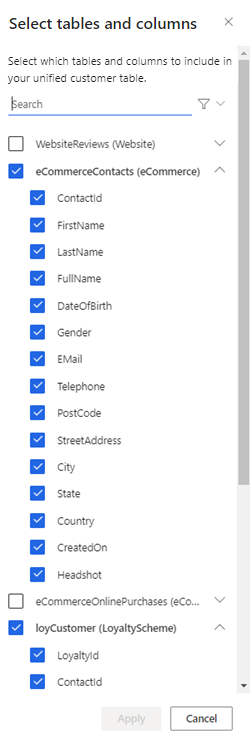
Dans cet exemple, nous ajoutons les tables eCommerceContacts et loyCustomer. En choisissant ces tables, vous pouvez obtenir des informations sur les clients professionnels en ligne qui sont membres du programme de fidélité.
Sélectionnez Appliquer pour confirmer vos sélections. Les tables et les colonnes sélectionnées s’affichent.
Sélectionner la clé primaire
Pour chaque table, effectuez les étapes suivantes.
Choisissez la Clé primaire. La valeur de la clé primaire identifie de manière unique une ligne. Les clés primaires ne doivent pas avoir de valeurs en double, manquantes ou nulles. Les colonnes de type de données chaîne, entier et GUID sont prises en charge en tant que clés primaires.
Choisissez un Type qui décrit chaque colonne, comme Person.FullName, Location.City ou Identity.Service.Email. Le mappage des colonnes avec des types permet Customer Insights - Data de comprendre quelles colonnes représentent et de recommander des règles, de fusionner les données redondantes et de configurer des modèles prédictifs.
Note
Une colonne doit correspondre au type Person.FullName pour renseigner le nom du client dans la fiche client.
Pour créer un type personnalisé, sélectionnez le champ Type pour la colonne ou entrez le nom de votre type personnalisé.
Pour afficher une image de profil sur la page Client, sélectionnez la colonne qui contient l’URL accessible au public et sélectionnez Person.ProfileImage.
Passez en revue les types recommandés pour garantir que le mappage intelligent a correctement identifié le type de chaque colonne.
Pour les colonnes qui ne sont pas automatiquement mappées à un type, sélectionnez un champ de type, entrez un type personnalisé ou laissez-les non mappées. Ces colonnes sont répertoriées sous Définir les données dans les colonnes non mappées. Vous n’avez pas besoin de mapper chaque colonne. Cependant, les colonnes contenant des données démographiques clés (telles que les noms et les adresses) sont importantes à cartographier. Les colonnes sans type démographique clair n’ont pas besoin d’être mappées.
Une fois les étapes de chaque table effectuées, sélectionnez Enregistrer les colonnes sources.
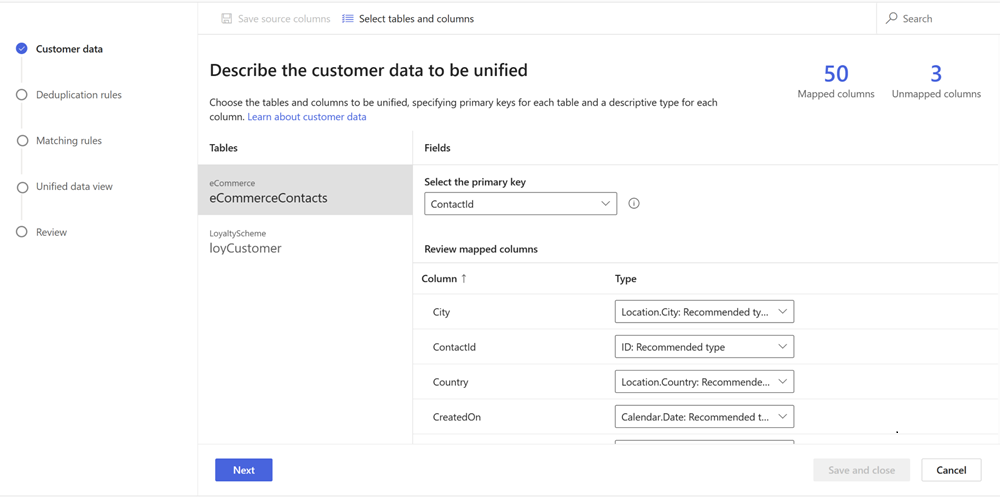
Sélectionnez Suivant.